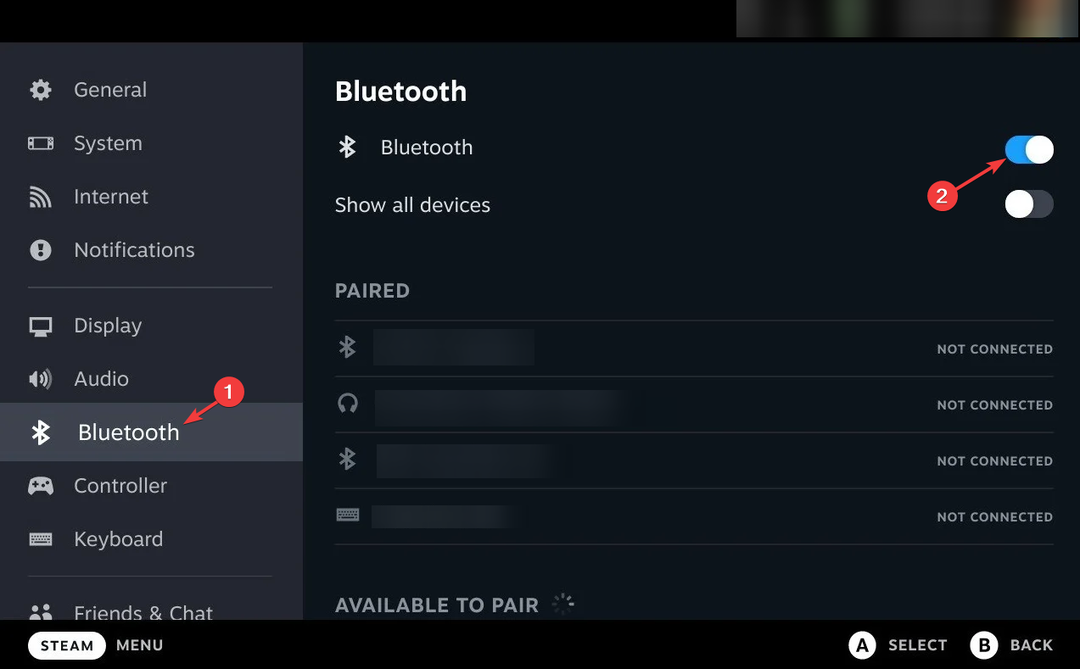Norėdami gauti Zelda, jums reikia emuliatoriaus Steam Deck
- Į Žaiskite „Zelda“ „Steam Deck“, pirmiausia įjunkite „Steam Deck“ ekspertų režimą.
- Dabar, norėdami gauti žaidimą, turite įdiegti emuliatorių, pvz., Emudeck arba Yuzu.

XĮDIEGTI PASPUSTELĖT ATSISIUNČIŲ FAILĄ
- Atsisiųskite „Fortect“ ir įdiekite savo kompiuteryje.
- Pradėkite įrankio nuskaitymo procesą ieškoti sugadintų failų, kurie yra jūsų problemos šaltinis.
- Dešiniuoju pelės mygtuku spustelėkite Pradėti remontą kad įrankis galėtų pradėti taisymo algoritmą.
- Fortect atsisiuntė 0 skaitytojų šį mėnesį.
Legenda apie Zelda yra veiksmo nuotykių žaidimas, kurį sukūrė ir išleido „Nintendo“. Žaidimas turi daugybę versijų, o ankstesnės buvo tik „Nintendo Switch“.
Jau nebe; dabar galite atsisiųsti ir žaisti „Zelda“ savo „Steam Deck“ naudodami emuliatorių. Šiame vadove aptarsime nuoseklias instrukcijas, kaip jį naudoti delniniame įrenginyje.
Kaip galiu žaisti „Zelda“ „Steam Deck“?
Prieš pereidami prie išsamių veiksmų, patikrinkite keletą dalykų, kuriuos turite atlikti:
- Įsitikinkite, kad turite žaidimą prieš mėgdžiodami jį „Steam Deck“.
- Išjunkite anti-aliasing.
- Suformatuokite SD kortelę kaip ext4 (arba btrfs), kad ji būtų suderinama su „EmuDeck“.
Dabar atlikite visus veiksmus taip pat, kaip nurodyta toliau.
1. Įdiekite „EmuDeck“.
- Jei naudojate SD korteles, suformatuokite SD kortelę Žaidimo režimas „SteamOS“.
- Savo Steam Deck paspauskite Garai mygtuką, tada paspauskite Galia mygtuką ir pasirinkite Perjunkite į darbalaukį.
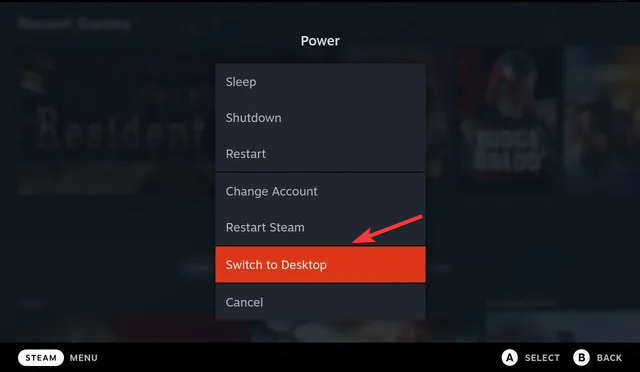
- parsisiųsti „EmuDeck“ diegimo programa iš oficialios svetainės. Nukopijuokite diegimo programą į „Steam Deck“ darbalaukį ir paleiskite ją.
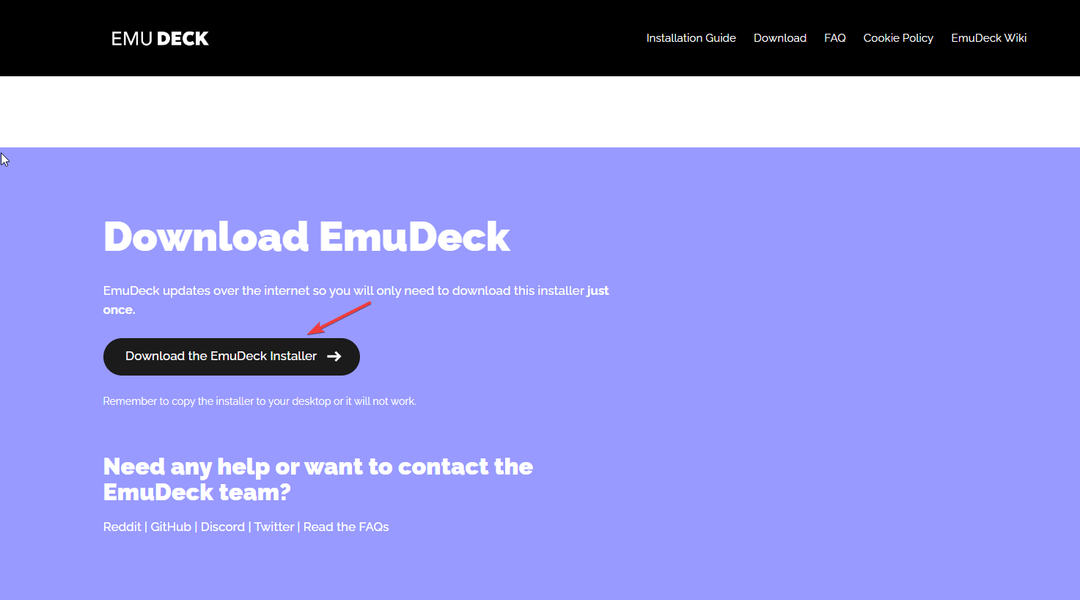
- Toliau suraskite Emuliacija/roms diegimo programos sukurtą aplanką ir nukopijuokite į jį savo žaidimus.
- Paleisti Steam ROM tvarkyklė per EmuDeck. Kiekvienas analizatorius atitinka emuliatorių; įgalinkite tuos, kuriuos norite naudoti.
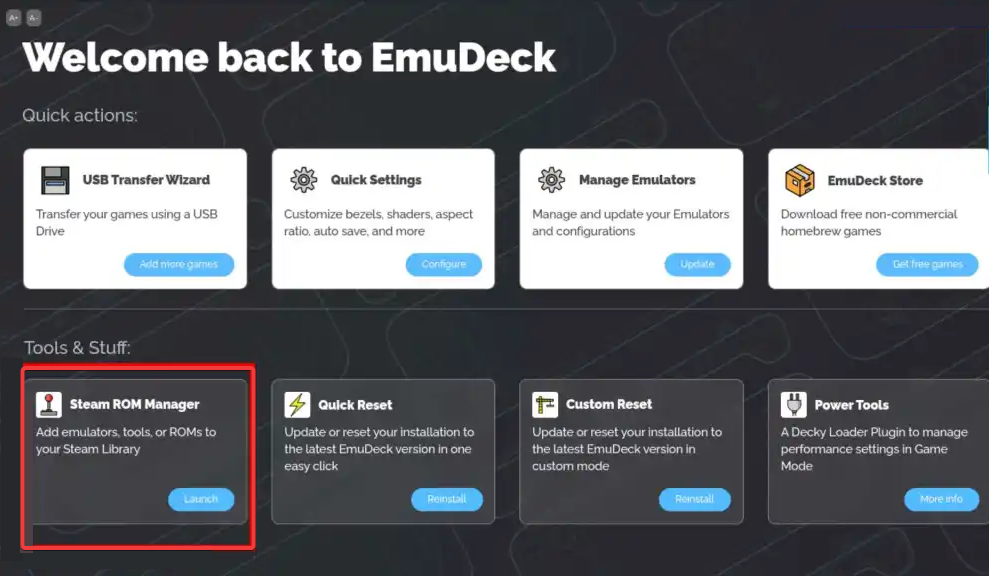
- Pasirinkę spustelėkite Peržiūra, tada Išanalizuoti. Nuotraukos bus atsisiųstos; palaukite, kol procesas bus baigtas.
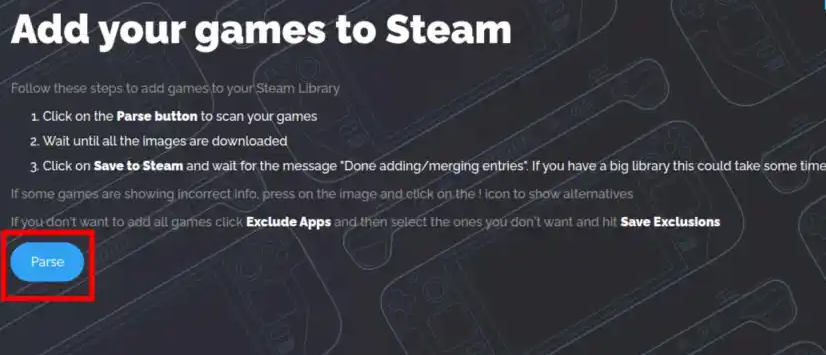
- Spustelėkite Išsaugoti Steam. Kai tai bus padaryta, pasirinkti ROM ir įrankiai bus įtraukti į Steam biblioteką.
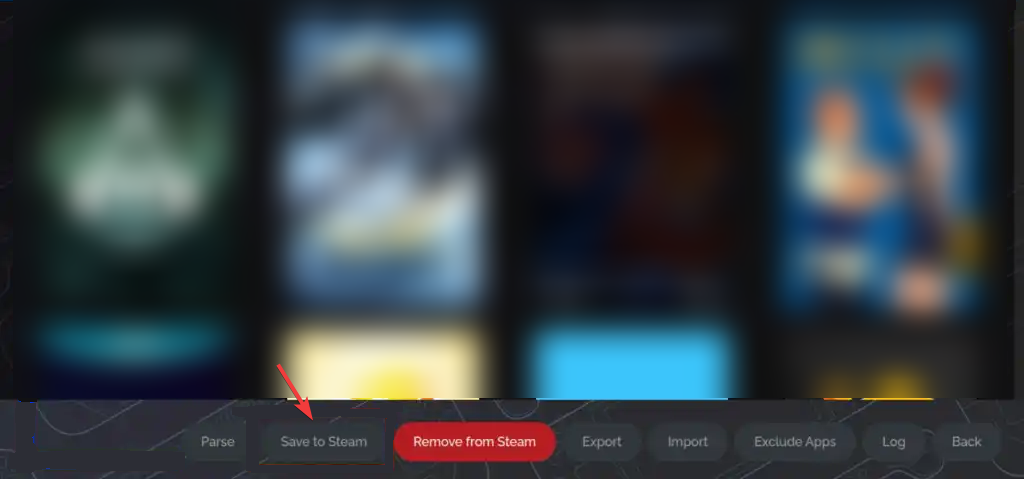
- Uždaryti Steam Rom Manager, spustelėkite Grįžkite į žaidimo režimą darbalaukyje, kad užbaigtumėte diegimą.
- Eiti į „GitHub“ maitinimo įrankiai puslapį.
- Raskite žalią mygtuką pavadinimu Kodasir spustelėkite, kad gautumėte išskleidžiamąjį meniu.
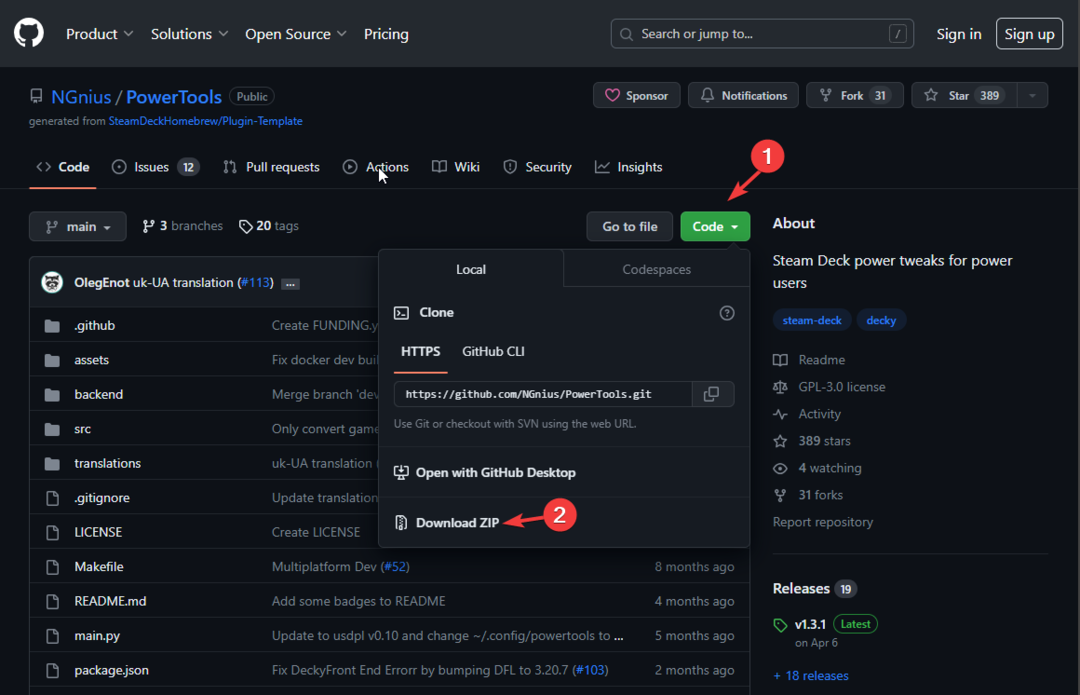
- Dabar spustelėkite Parsisiųsti Zip gauti tai.
- Dukart spustelėkite failą, kad jis būtų išgautas Steam Deck.
3. Atsisiųskite priklausomybes
Šiam metodui reikalingas „Windows“ kompiuteris su „Windows 7“, „10“ arba „11“ operacine sistema ir stabilus „Wi-Fi“ ryšys, prie kurio gali prisijungti ir kompiuteris, ir „Deck“.
3.1 Įdiekite Winpinator
- „Windows“ kompiuteryje apsilankykite GitHub Winpinator puslapį.
- Eikite į Paleisti antraštę, esančią dešinėje puslapio pusėje, ir spustelėkite Naujausias.
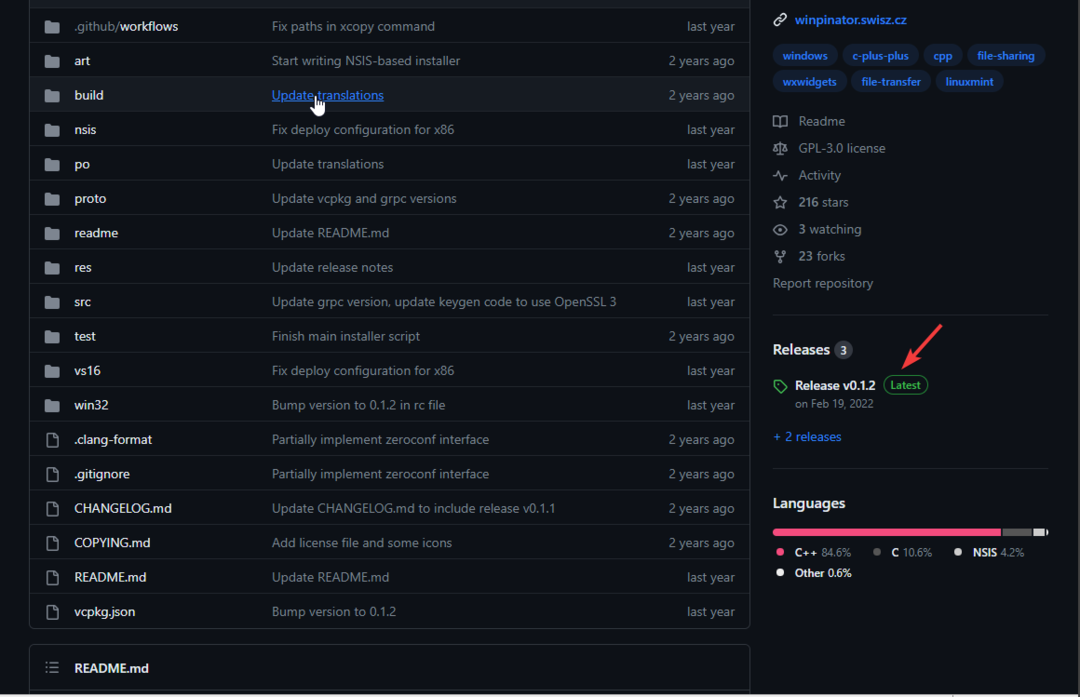
- Spustelėkite winpinator_setup_0.1.2_x64.exe failą ir atsisiųskite jį.
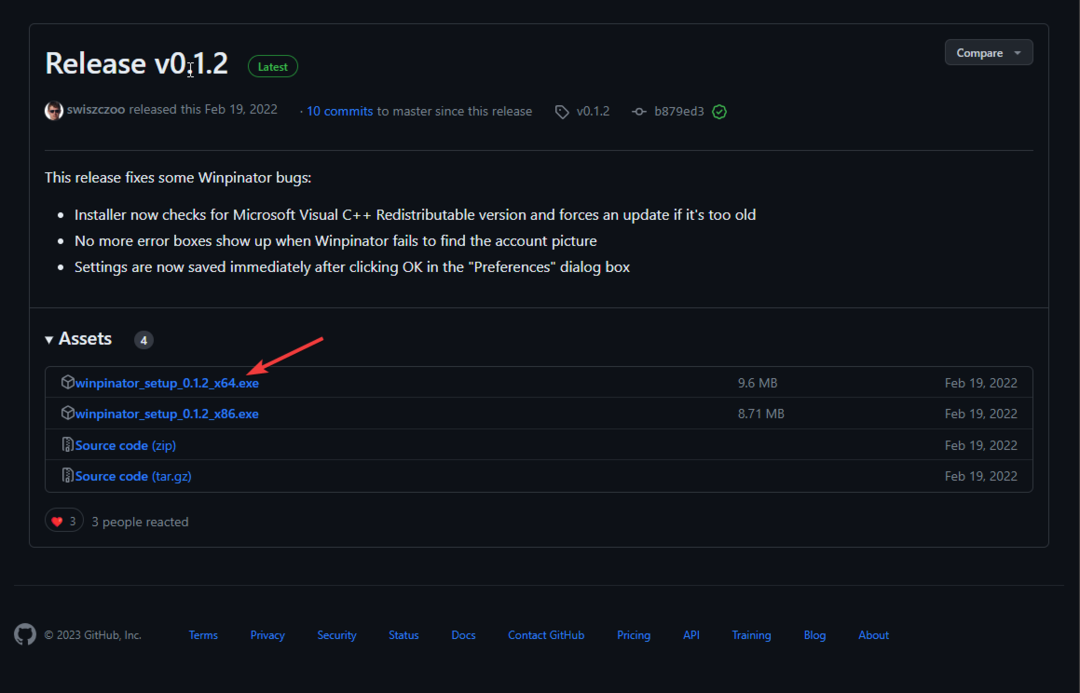
- Dukart spustelėkite failą ir vykdykite ekrane pateikiamas instrukcijas, kad užbaigtumėte procesą.
3.2 Įdiekite Cemu emuliatorių
- Kompiuteryje apsilankykite GitHub Cemu puslapį. Eikite į naujausią leidimą ir spustelėkite jį.
- Tada dalyje Turtas suraskite ir spustelėkite cemu-2.0-45-windows-x64.zip norėdami jį atsisiųsti.
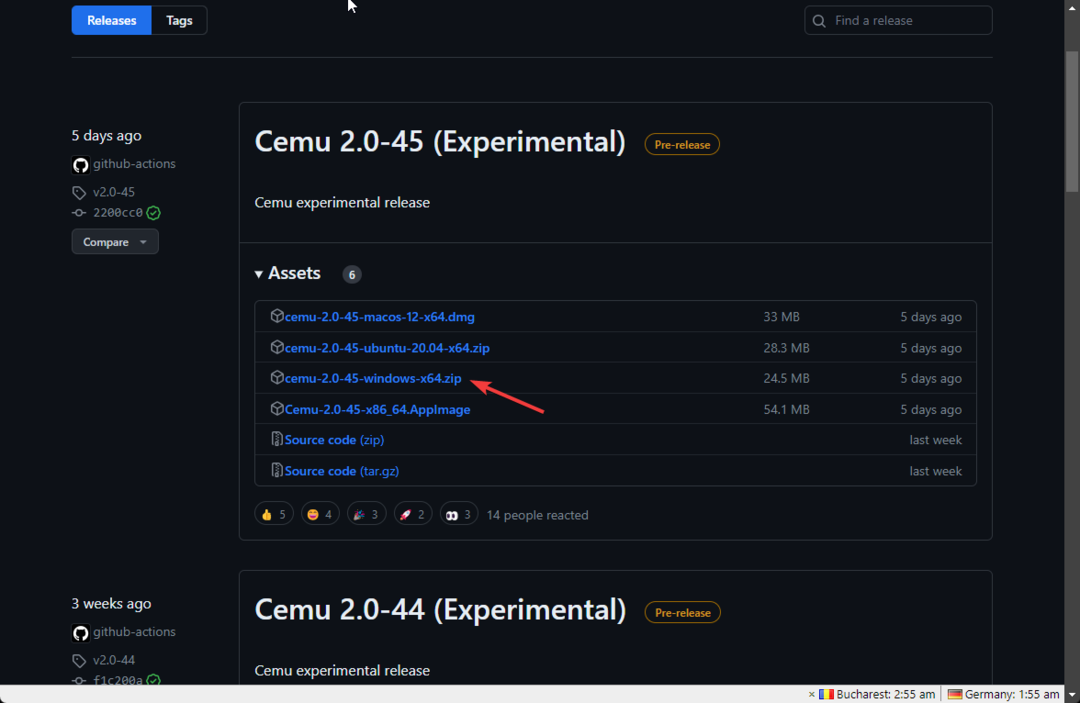
- Dukart spustelėkite failą ir vykdykite nurodymus, kad jį įdiegtumėte.
3.3 Gaukite „Wii U USB Helper“.
- Kompiuteryje apsilankykite „GitHub“ „Wii U“ USB pagalbininkas puslapį.
- Eikite į naujausią leidimą, esantį žemiau Turtas, suraskite ir spustelėkite USBHelperInstaller.exe norėdami parsisiųsti failą.
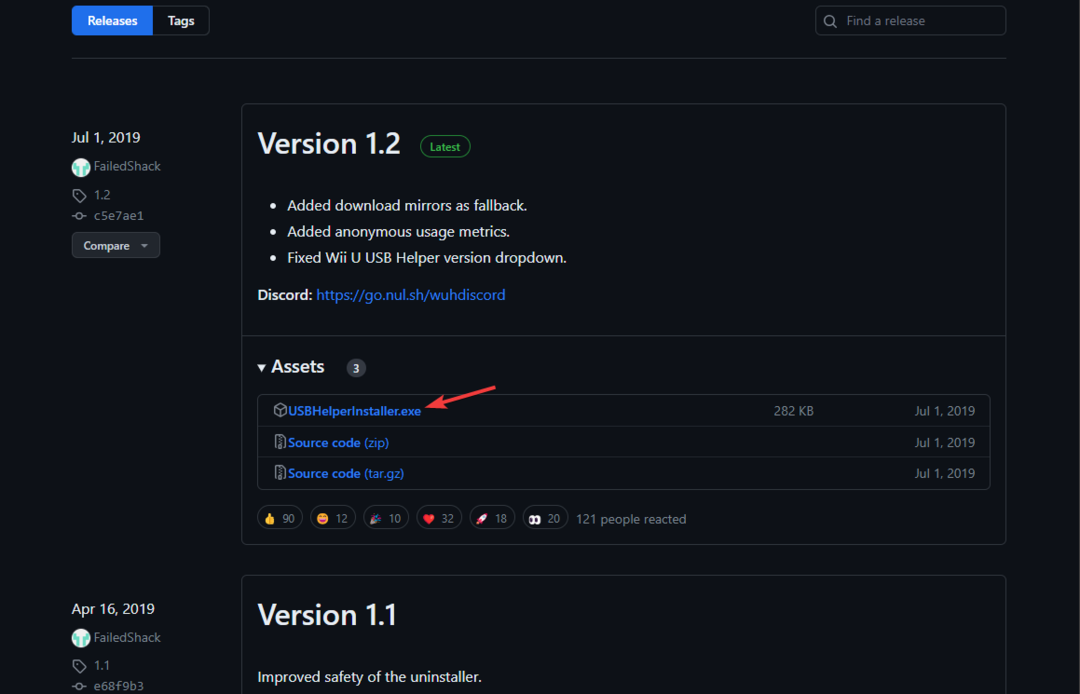 Dukart spustelėkite diegimo failą ir vykdykite instrukcijas, kad užbaigtumėte procesą.
Dukart spustelėkite diegimo failą ir vykdykite instrukcijas, kad užbaigtumėte procesą. - Dabar pasirinkite regioną ir sutikite su atsakomybės atsisakymu.
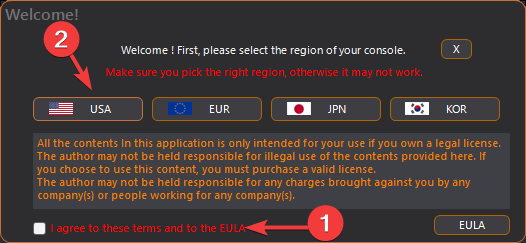
- Tada programa paprašys jūsų pasirinkti aplanką, kuriame būtų saugomi žaidimai. Taigi, sukurkite aplanką diske ir pavadinkite jį USBHelper atsisiuntimai; tada šiame aplanke sukurkite du aplankus, pavadindami juos DL-Enc ir DL-gruodžio mėn, atitinkamai. Pasirinkite DL-Enc ir spustelėkite Pasirinktas aplankas.
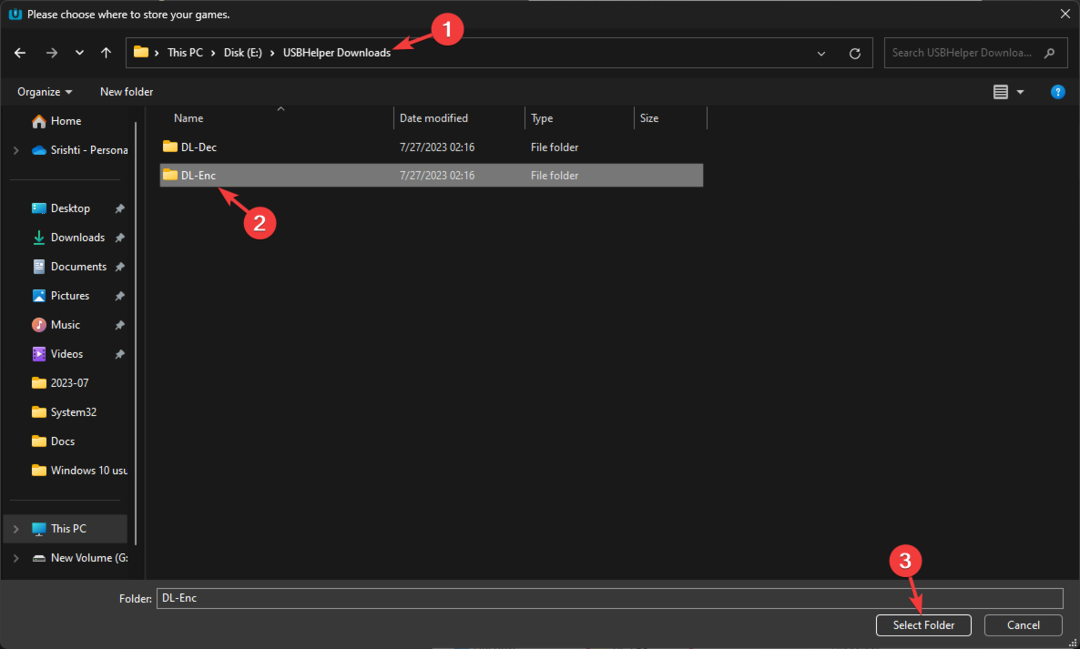
- Kitas ant Bilietas puslapis, Dėl WiiU parinktį, įveskite šią komandą ir spustelėkite Gerai:
titlekeys.ovh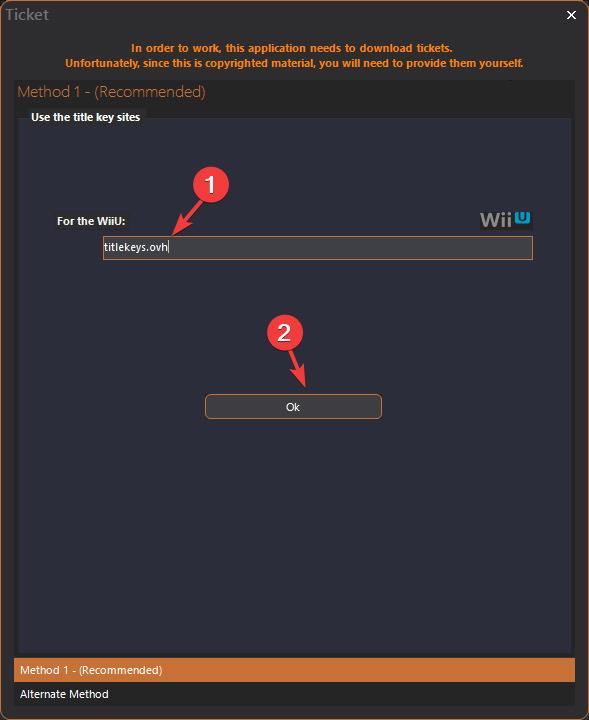
- Bus įkelta „Wii U USB Helper“ programa; tai gali užtrukti, todėl palaukite, kol procesas bus baigtas.
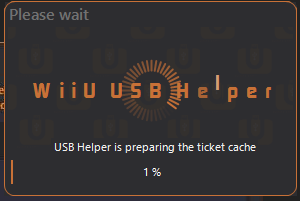
- Įkėlę eikite į Ištraukimo katalogas variantas.
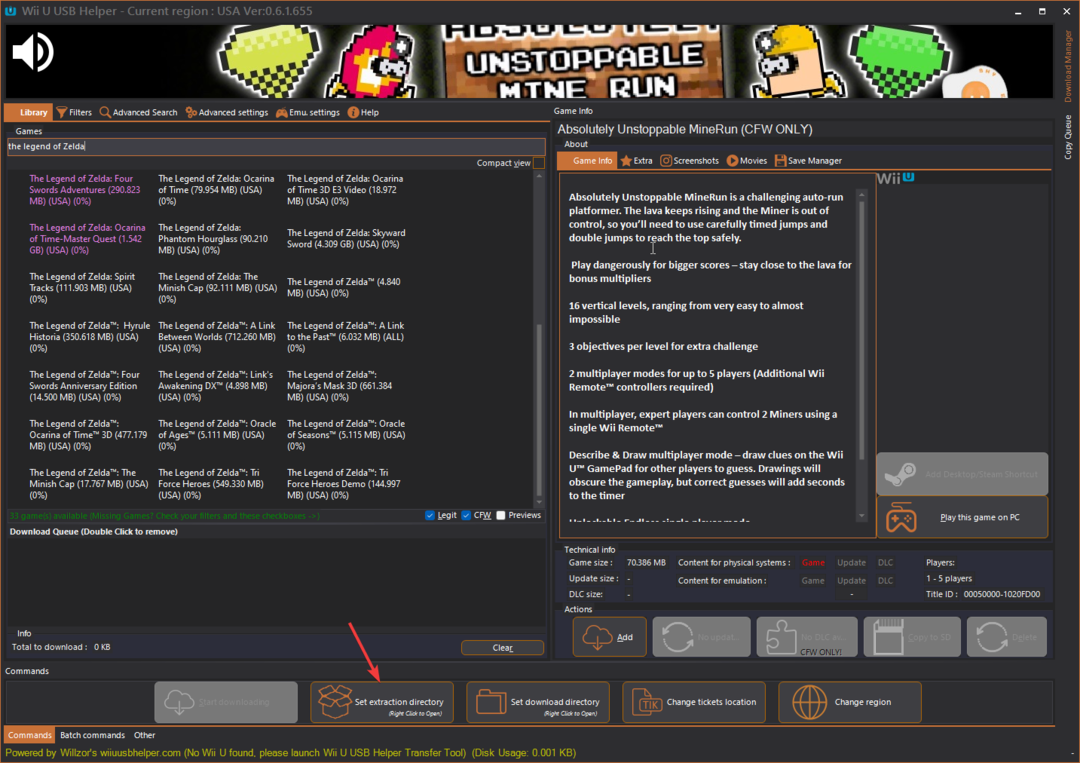
- Kitame lange pasirinkite DL-gruodžio mėn aplanką, kurį sukūrėte anksčiau.
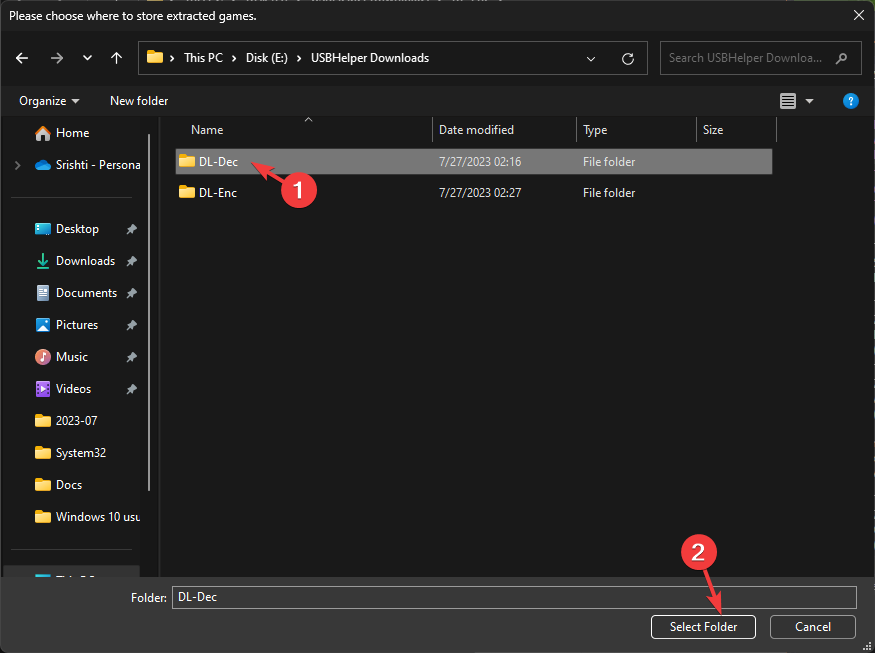
- Dabar viskas nustatyta; Galite atsisiųsti žaidimus į savo kompiuterį.
4. Gaukite žaidimą .wua formatu
- Ant Wii U USB pagalbininkas langas, tipas legenda apie zeldą ir pasirinkite versiją, kurią norite atsisiųsti.
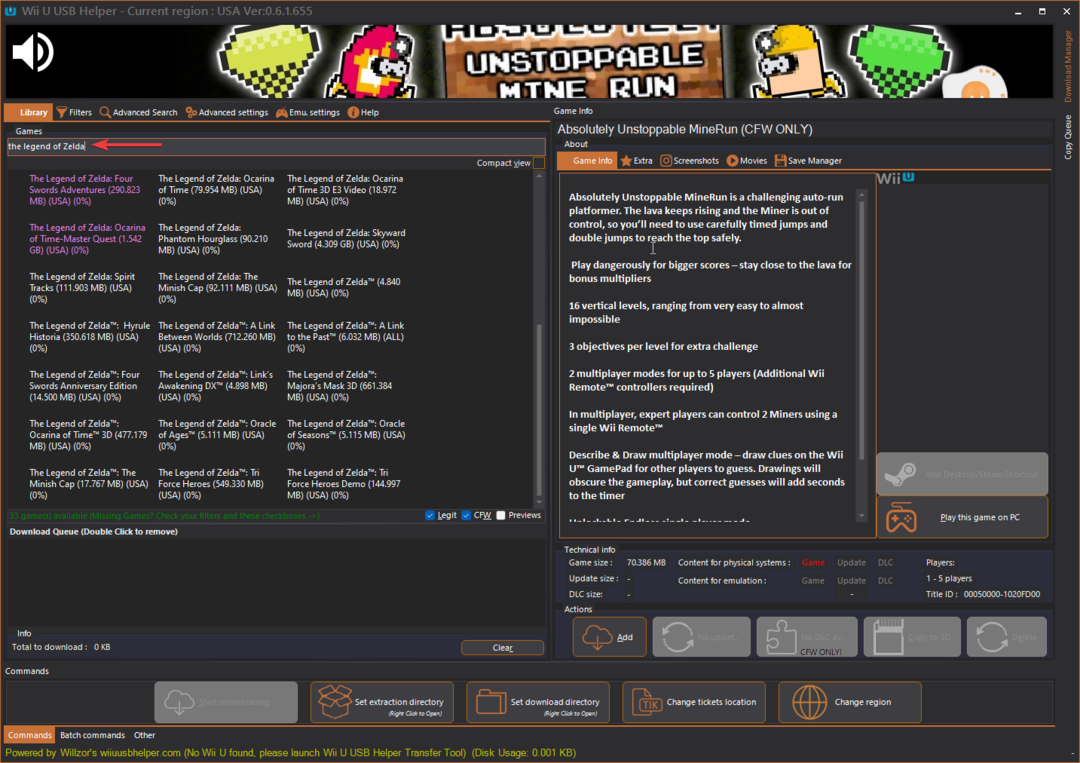
- Pasirinkite versiją, kurią norite įdiegti, ir dešinėje srityje pasirinkite Papildyti, Pridėti DLC ir Pridėti naujinimą.
- Dabar spustelėkite Pradėkite atsisiųsti.
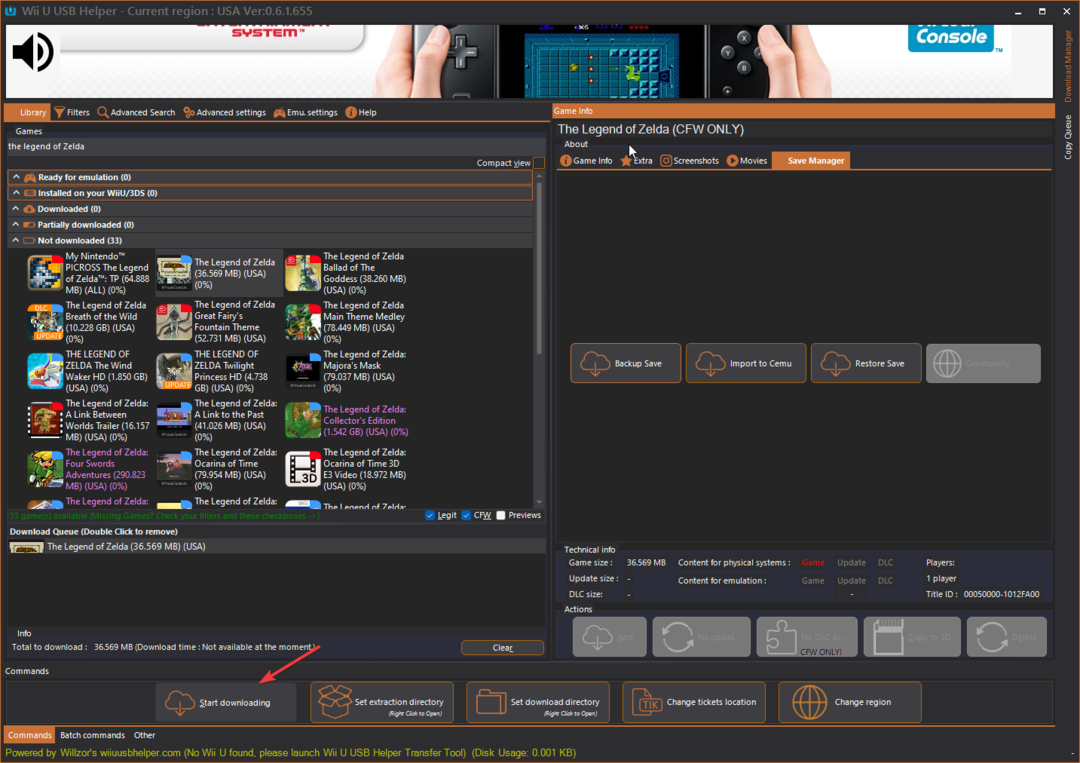
- Pamatysite atsisiuntimų tvarkyklę, rodančią pažangą.
- Kai tai bus padaryta, spustelėkite jį dešiniuoju pelės mygtuku ir pasirinkite Išpakuokite (Cemu) ir pasirinkite aplanką.
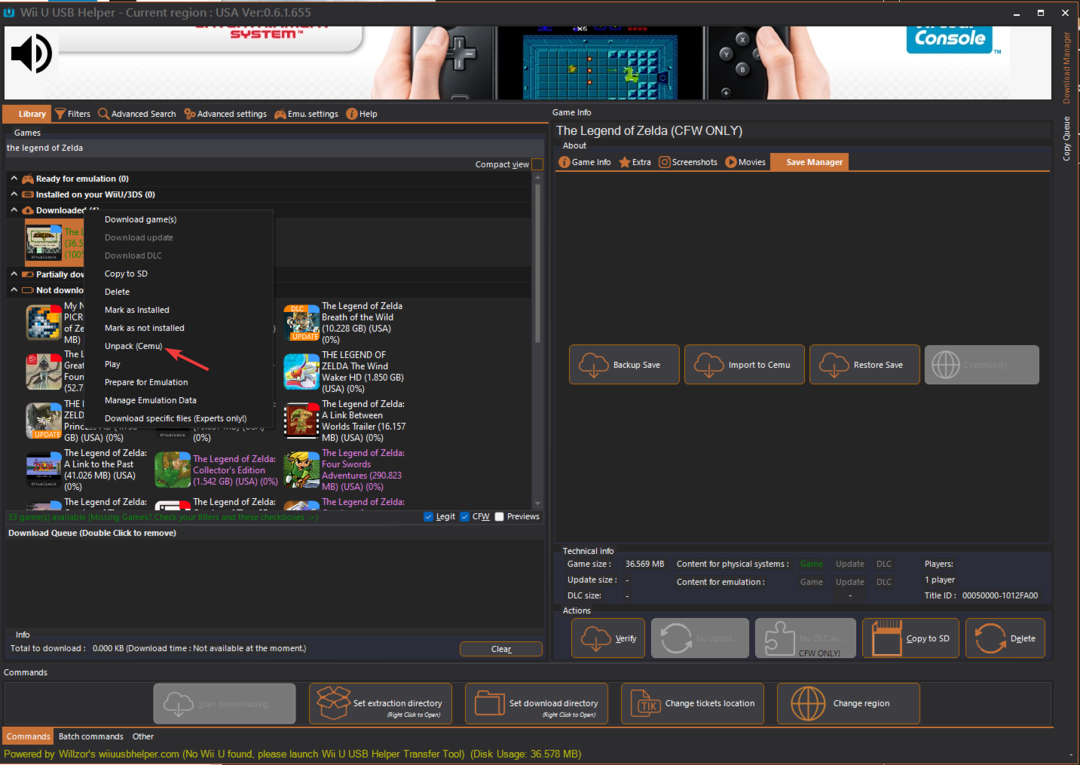
- Eiti į Darbalaukis ir dukart spustelėkite Cemu kad jį atidarytumėte.
- Toliau eikite į Failas, tada pasirinkite Įdiekite žaidimo pavadinimą, naujinį arba DLC.
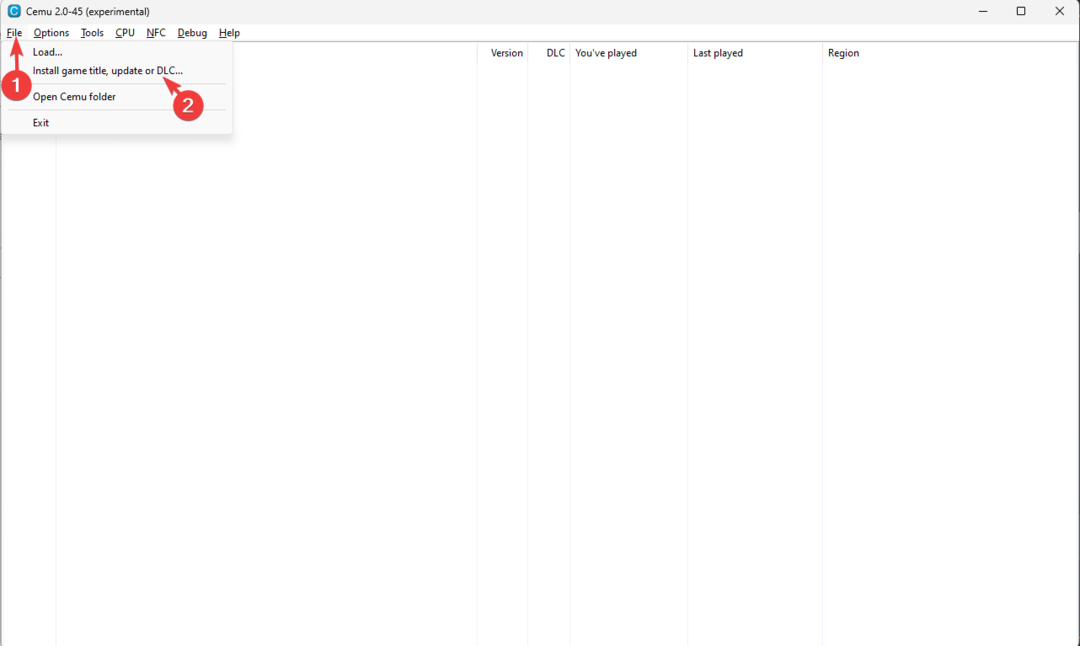
- Raskite ir pasirinkite žaidimo aplanką; Kai pavadinimas bus įdiegtas, gausite Pavadinimas įdiegtas! žinutę. Spustelėkite Gerai Uždaryti.
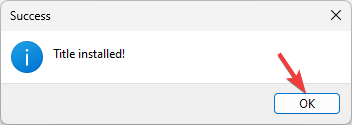
- Žaidimas bus rodomas Cemu meniu. Spustelėkite Įrankiai, tada Pavadinimo vadybininkas.
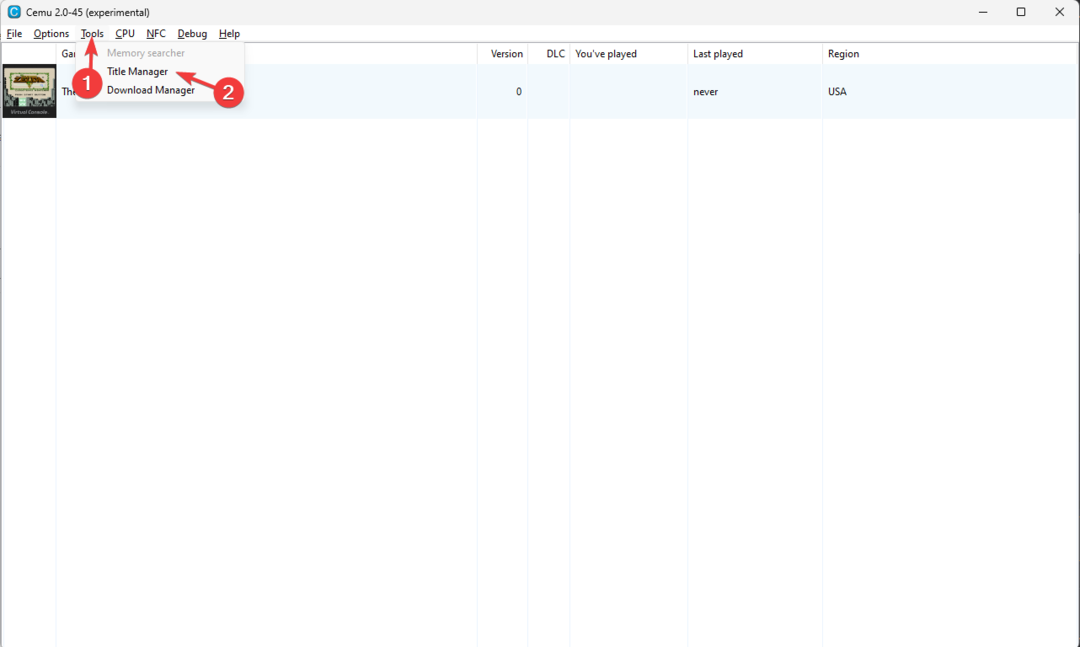
- Ant Pavadinimo vadybininkas langą, dešiniuoju pelės mygtuku spustelėkite bazinę žaidimo versiją ir spustelėkite Konvertuoti į suglaudintą Wii U archyvą (.wua).
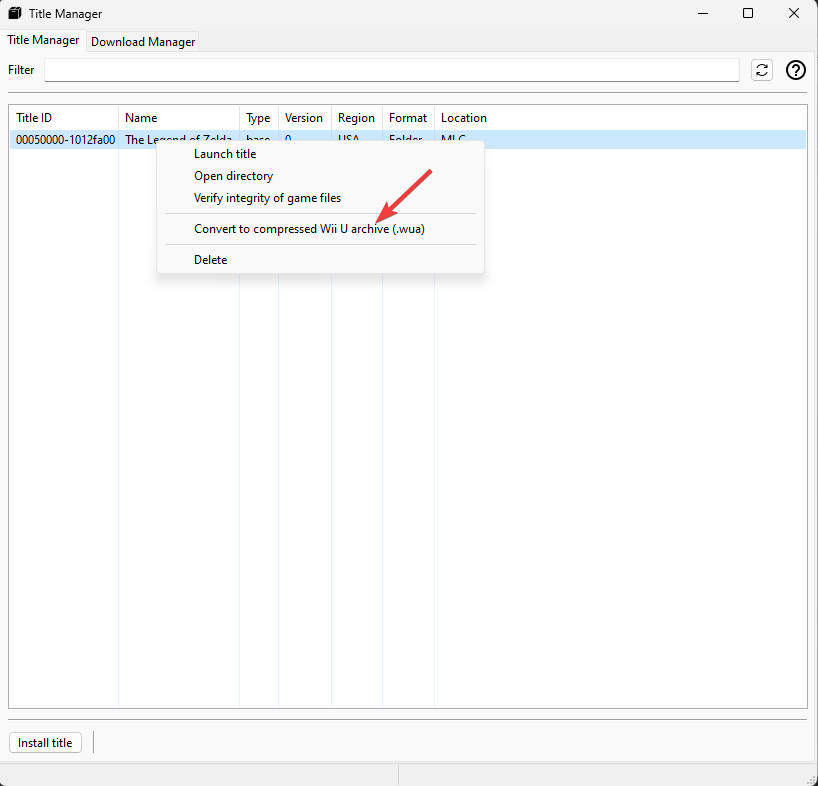
Tai konvertuos seną archajišką Wii U ROM struktūrą į vieną failą ir sutaupys vietos saugykloje.
- Šia „Xbox“ statistika, kuria iš pradžių nepatikėsite
- Atminties valdymo BSOD programoje Valorant: būdas tai ištaisyti
- Negalite pridėti lėšų „PlayStation Wallet“? Štai ką daryti
- Rec Room neveikia? 3 būdai, kaip greitai ją ištaisyti
- 5 greiti būdai, kaip ištaisyti studento įrašymo kambario klaidos kodą
5. Atsisiųskite žaidimą į „Steam Deck“.
- Steam Deck eikite į Darbalaukio režimas, naudokite „Discover“ programą ir ieškokite bei įdiekite Warpinator. Šis įrankis padės susisiekti su Winpinator programa, kad būtų galima perkelti failus.
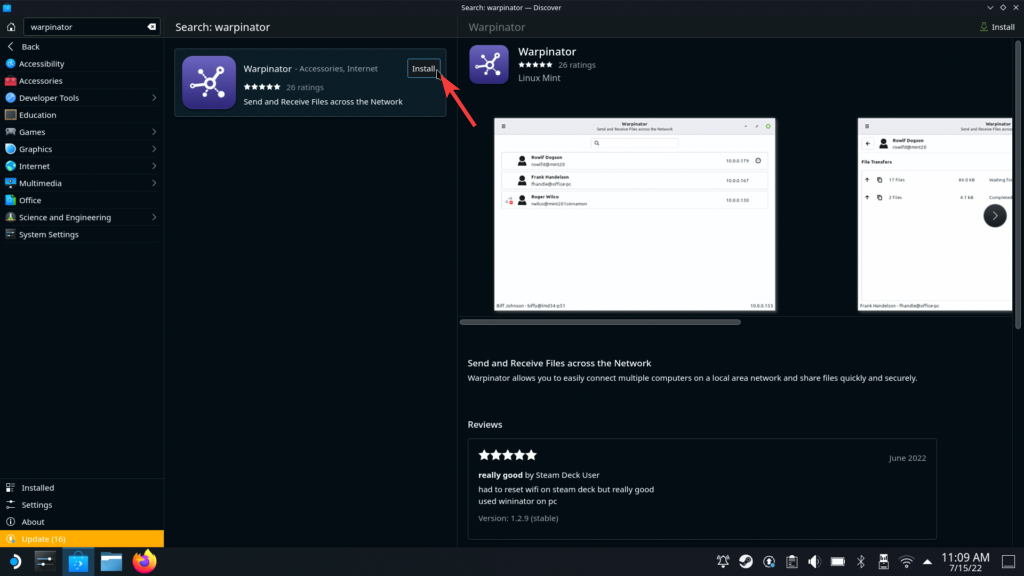
- Paspauskite Windows raktas, tipas Winpinatorir spustelėkite Atviras. Paleisti Warpinator „Steam Deck“.
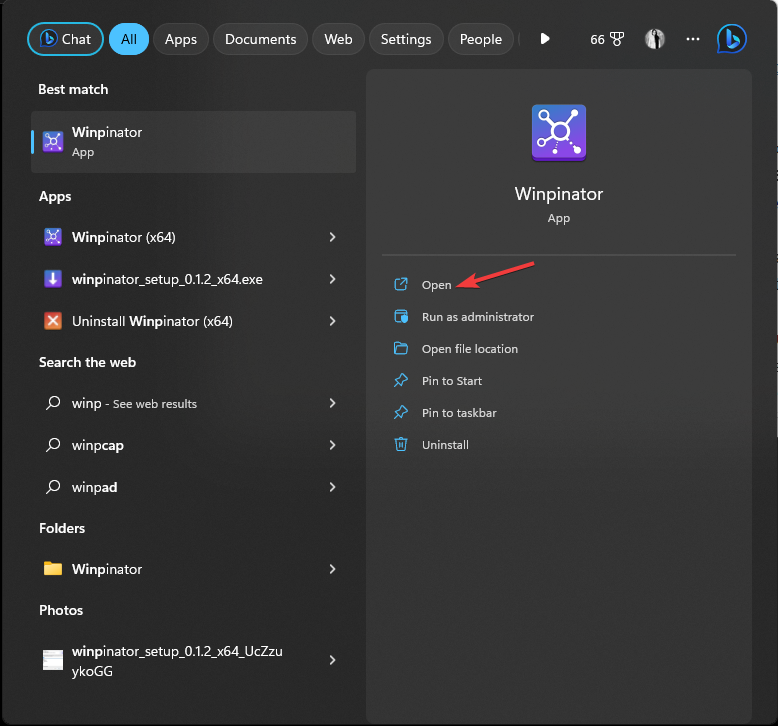
- Norėdami užmegzti ryšį, įsitikinkite, kad abiejuose įrenginiuose esate tame pačiame tinkle.
- Dabar perkelkite žaidimo failą (.wua); jei prašo išgauti, nedarykite to.
6. Steam Deck dalykų nustatymas
- Steam Deck eikite į Darbalaukio režimas, ir parsisiųsti Cemu (Windows-x64 versija). Tai pakeis Cemu versiją į EmuDeck, nes eksperimentinė versija palaiko .wua ROM failus, kuriuos lengviau tvarkyti.
- Atsisiuntę išskleiskite versiją ir nuvilkite failus į šią vietą. kelias gali skirtis priklausomai nuo to, kur įdiegėte „EmuDeck“:
EmuDeck Emulation/roms/wiiu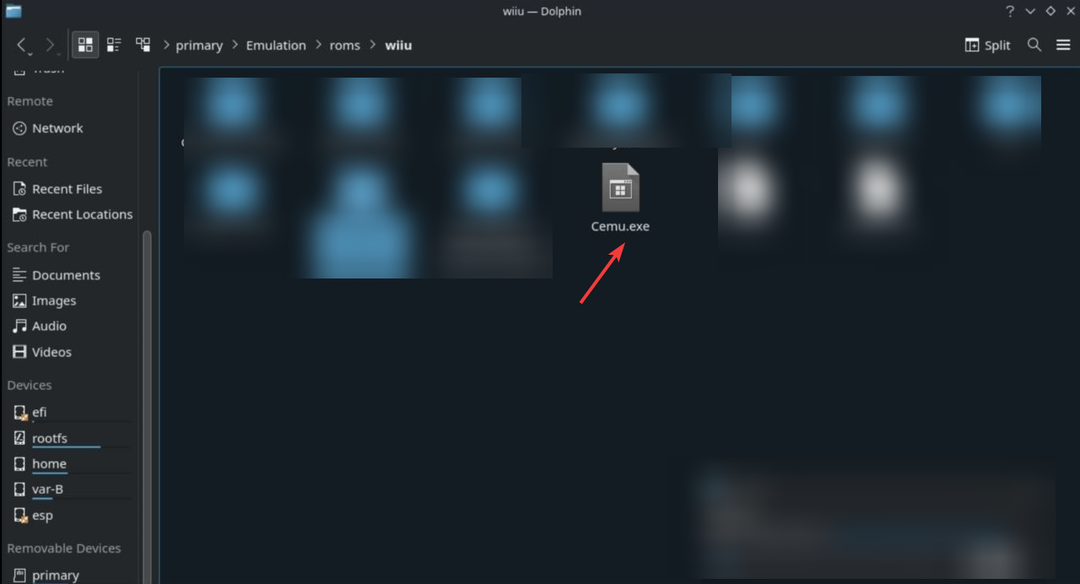
- Vykdykite instrukcijas, norėdami įrašyti arba perrašyti failus, jei būsite paraginti.
- Dabar dešiniuoju pelės mygtuku spustelėkite Cemu.exe ir pasirinkite Pridėti prie Steam.
- Paleiskite „Steam“ programą, dešiniuoju pelės mygtuku spustelėkite Cemu.exeir pasirinkite Savybės.
- Dabar spustelėkiteSuderinamumas, tada pasirinkite Priverskite naudoti konkretų „Steam Play“ suderinamumo įrankį ir pasirinkite naujausią Proton versiją (7.0-4).
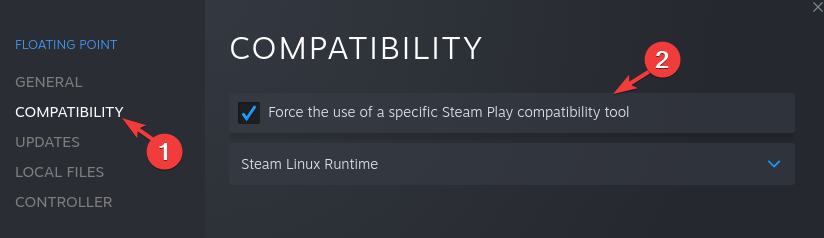
- Raskite Zelda .wua failą ir perkelkite į šį aplanką:
EmuDeck Emulation/roms/wiiu/roms - Toliau paleiskite Cemu.exe iš Steam ir patikrinkite, ar žaidimas rodomas meniu.
- Uždarykite Steam ir paleiskite Steam ROM tvarkyklė; slinkite į analizatorių sąrašą, kad surastumėte Nintendo Wii U – Cemu (.wud, .wux, .wua), įsitikinkite, kad jis įjungtas, ir spustelėkite jį.
- Slinkite žemyn nustatymais dešinėje srityje, suraskite Vykdomoji konfigūracijair pakeiskite kelią į šį aplanką:
EmuDeck's Emulation/roms/wiiu/Cemu.exe - ROM tvarkytuvėje spustelėkite Peržiūra, tada Sukurkite programų sąrašąir pakeiskite filtrą į Wii U. Pasirodys Zelda žaidimas; spustelėkite Išsaugoti programų sąrašą ir uždaryti Steam ROM tvarkyklė.
- Dar kartą paleiskite „Steam“, žaidimų sąraše dešiniuoju pelės mygtuku spustelėkite „The Legend of Zelda“ žaidimo nuorodą ir pasirinkite Savybės.
- Spustelėkite Suderinamumas, tada pasirinkite Priverskite naudoti konkretų „Steam Play“ suderinamumo įrankį ir pasirinkite „Proton“ neeksperimentinę versiją, ir tai padaryta.
Eksperto patarimas:
REMIAMAS
Kai kurias kompiuterio problemas sunku išspręsti, ypač kai kalbama apie trūkstamus arba sugadintus sistemos failus ir „Windows“ saugyklas.
Būtinai naudokite tam skirtą įrankį, pvz Fortect, kuri nuskaitys ir pakeis jūsų sugadintus failus naujomis versijomis iš savo saugyklos.
Galite grįžti į žaidimų režimą ir pradėti žaisti Zelda Steam Deck; tačiau, jei norite jį optimizuoti, kad veiktų sklandžiai ir būtų geresnis FPS, pereikite prie kito skyriaus.
7. Optimizuokite žaidimą
- Pirma, jums reikia iš anksto pateiktų šešėlių talpyklų; Galite juos rasti žaidimo versijai iš GitHub puslapis.
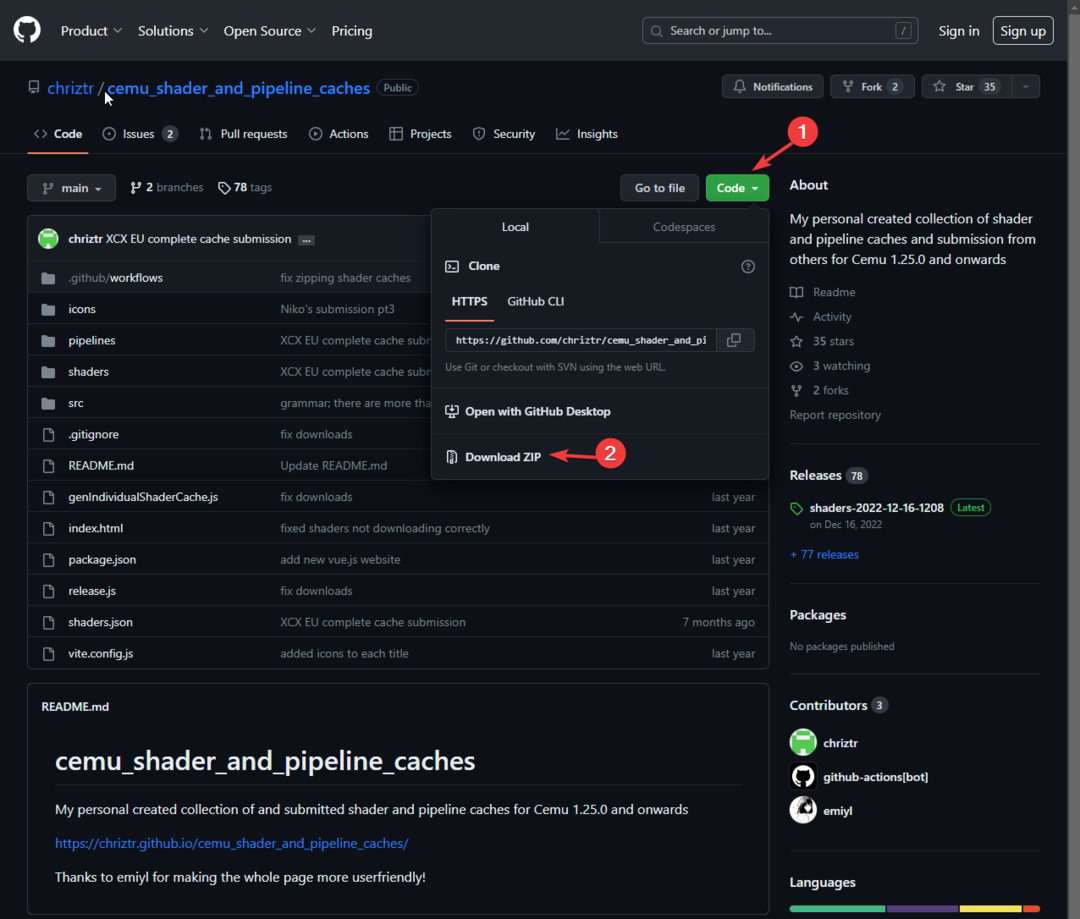
- Tada išskleiskite šešėlius ir nukopijuokite turinį į šį aplanką ir, jei būsite paraginti, perrašykite failus:
EmuDeck's Emulation/roms/wiiu/shaderCache/transferable - Paleisti Garai, tada Cemu.
- Į Cemu, pasirinkite žaidimą, eikite į Įrankiaiir pasirinkite Redaguoti grafinius paketus.
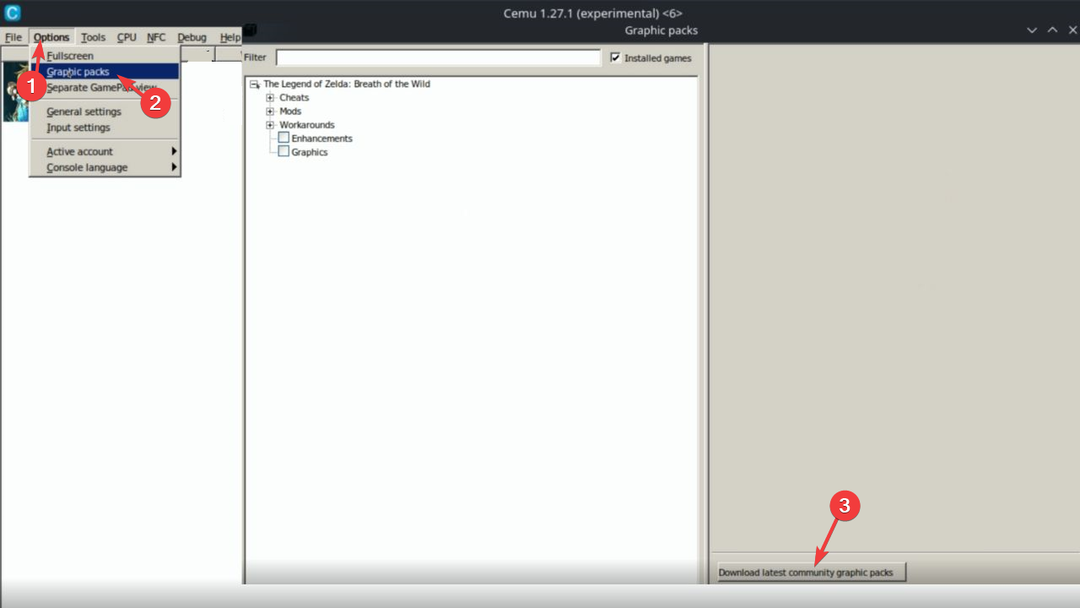
- Atsidariusiame lange spustelėkite Atsisiųskite naujausius bendruomenės grafikos paketus.
- Tada išplėskite Modifikacijos skirtuką, įgalinti FPS++.
- Dabar, norėdami pakeisti režimą, pasirinkite Išplėstiniai nustatymai ir kadrų limitasS, tada pasirinkite 40 FPS.
- Perjungti į Sprendimai skirtuką, įgalinti Patobulinimai ir grafika.
- Jei norite žaisti savo „Steam Deck“ raiška, spustelėkite Grafika ir keisti kraštinių santykį, tada pasirinkite 16:10, ir už Rezoliucija, pasirinkite 1280×800.
- Tada įsitikinkite, kad turite PowerTools papildinys įdiegėte ir paleiskite „Zelda“ žaidimą iš žaidimų režimo.
- Žaidime spustelėkite fiziniai trys taškai mygtuką ant jūsų denio.
- Ant Spektaklis skirtuką, spustelėkite Atnaujinimo dažnisir pasirinkite 40.
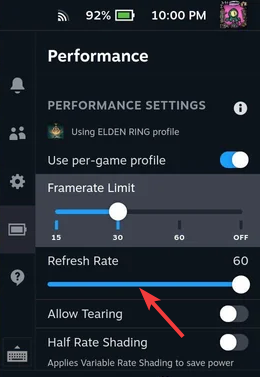
- Spustelėkite Kadrų limitasir pasirinkite 40.
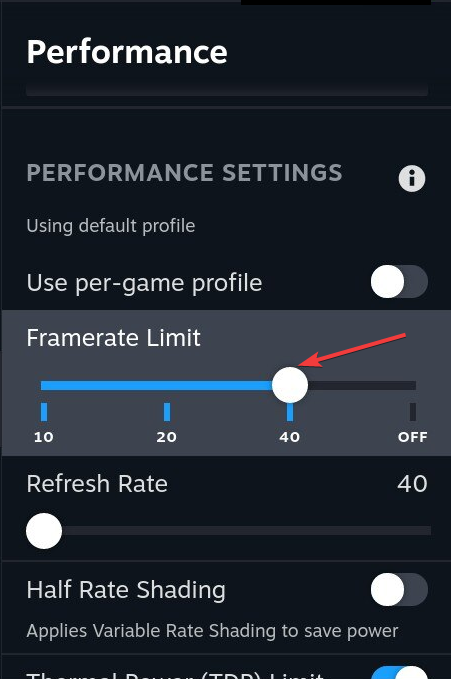
- Tada spustelėkite tą patį trijų taškų mygtukas „Steam Deck“.
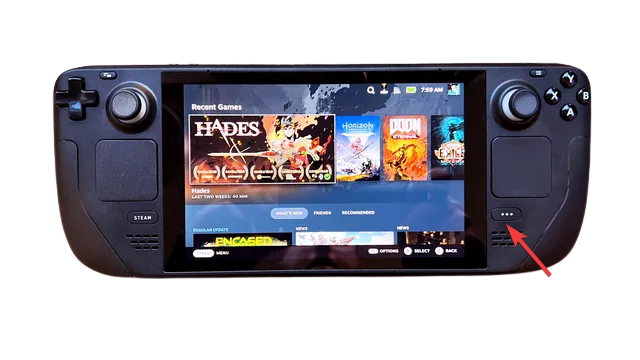
- Eikite į Prijungti skirtuką ir eikite į PowerTools. Spustelėkite Išjungti SMT; ir tada už Siūlai, pasirinkite 4.
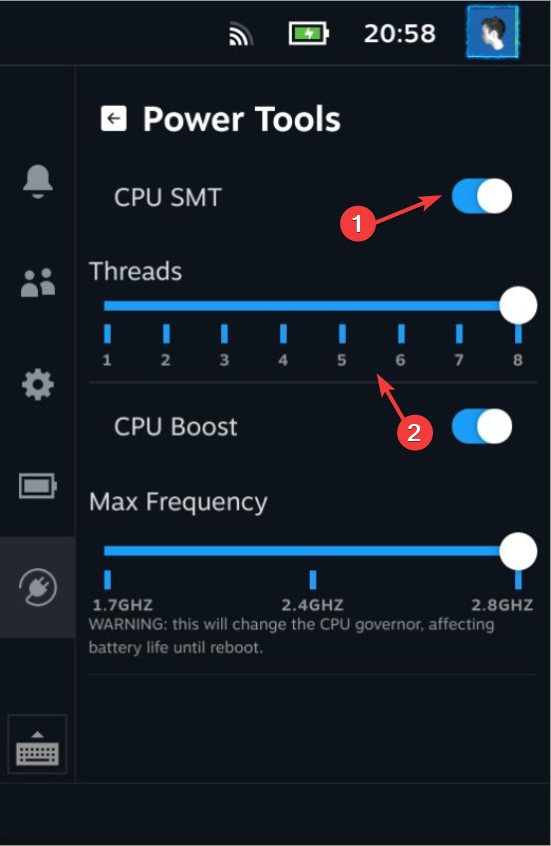
Jei norite žaisti žaidimą neprisijungę be pertraukų, eikite į kitą skyrių.
8. Žaisti neprisijungus
- Paleisti Darbalaukio režimas įjungta Garų denis, tada paleiskite Garai.
- Toliau paleiskite Cemu per Steam.
- Eiti į Galimybės, tada spustelėkite Įvesties nustatymai.
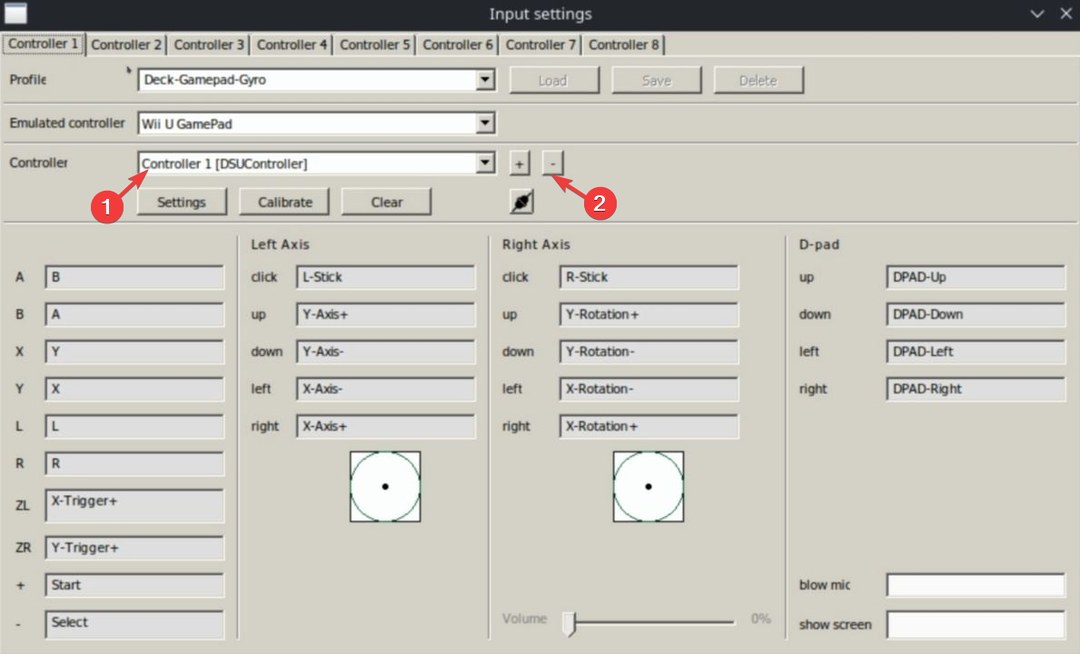
- Eiti į 1 valdiklis (DSUCcontroller), ir paspauskite minuso mygtuką, kad ištrintumėte profilį, palikdami tik XInput.
- Keisti Emuliuotas valdiklis iš Wii U žaidimų pultelis į Wii U Pro valdiklis.
Jį ištrynus, Cemu negalės įkelti DSUController įrenginių, kuriems reikalingas interneto ryšys.
Taigi, tai yra veiksmai, kuriuos atlikite norėdami įdiegti ir žaisti „Zelda“ „Steam Deck“ ir pereiti į „Zelda“ veiksmo ir nuotykių kelionę.
Ieško būdo įdiekite „Zelda: Breath of the Wild“ kompiuteryje? Perskaitykite šį informacinį vadovą, kad sužinotumėte lengviausius būdus.
Jei turite klausimų ar pasiūlymų, paminėkite juos toliau pateiktame komentarų skyriuje.
Vis dar kyla problemų?
REMIAMAS
Jei pirmiau pateikti pasiūlymai neišsprendė problemos, jūsų kompiuteryje gali kilti rimtesnių Windows problemų. Siūlome pasirinkti „viskas viename“ sprendimą, pvz Fortect efektyviai išspręsti problemas. Įdiegę tiesiog spustelėkite Peržiūrėti ir taisyti mygtuką ir tada paspauskite Pradėti remontą.